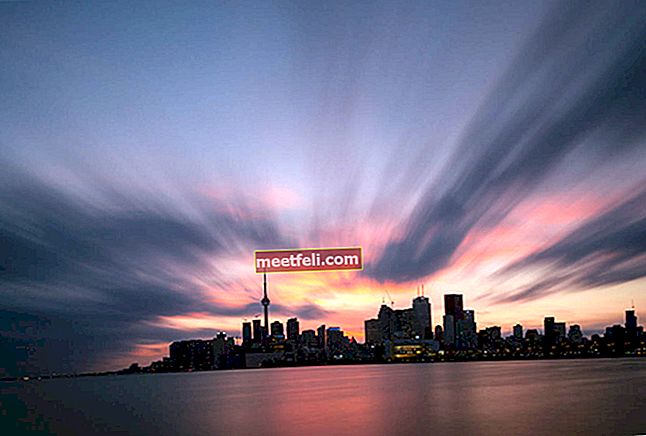Здесь мы собираемся перечислить наиболее распространенные проблемы iPhone 5s и показать вам, как их исправить. Несмотря на то, что все смартфоны, произведенные Apple, имеют потрясающий дизайн, прочную сборку, отличное оборудование и множество интересных функций, некоторые проблемы может появиться на каждом iPhone, включая iPhone 5s.
Распространенные проблемы iPhone 5s и их решения
Проблемы с Wi-Fi на iPhone 5s
Пользоваться смартфоном без подключения к Интернету было бы скучно, правда? Некоторые владельцы iPhone 5s сообщали о проблемах с Wi-Fi, от очень медленного соединения до невозможности подключения к сети вообще.
Способ 1:
«Сначала выключите Wi-Fi, подождите несколько секунд, а затем снова включите».
Способ 2:
«Зайдите в настройки, включите режим полета, а затем выключите его».
Способ 3:
Перезагрузите iPhone - нажмите и удерживайте кнопку сна / пробуждения, перетащите ползунок, чтобы выключить устройство, а затем нажмите и удерживайте кнопку сна / пробуждения, чтобы снова включить его.
Метод 4:
«Выключите маршрутизатор, подождите примерно 20–30 секунд, а затем снова включите»
Метод 5:
«Вам необходимо убедиться, что прошивка роутера актуальна. Посмотрите модель своего маршрутизатора и посетите веб-сайт производителя, чтобы узнать, доступны ли обновления ».
Метод 6:
Сброс сетевых настроек - это то, что вы должны попробовать, когда у вас возникнут какие-либо проблемы с сетью. Сделайте следующее: перейдите в «Настройки»> «Основные»> «Сброс»> «Сбросить настройки сети».
Метод 7:
«Обновление вашего устройства может решить широкий спектр ошибок. Если доступна новая версия iOS, обязательно установите ее ».
Метод 8:
«Если предыдущие решения не помогли, вы можете сбросить все настройки. Это не приведет к удалению ваших данных, поэтому вам не придется об этом беспокоиться. Вот что вам нужно сделать: перейдите в «Настройки»> «Основные»> «Сброс»> «Сбросить все настройки».
См. Также: 5 способов исправить медленный Wi-Fi на iPhone 5s
iPhone 5s проблема медленной зарядки
Это может сильно раздражать, особенно если вам нужно выйти на улицу, а ваше устройство долго заряжается. Причиной может быть неисправное зарядное устройство, грязь и пыль, а также некоторые проблемы с программным обеспечением.
Способ 1:
Заряжайте свое устройство с помощью настенного зарядного устройства, а не USB, потому что в этом случае устройство будет заряжаться быстрее.
Способ 2:
Убедитесь, что вы используете оригинальное зарядное устройство, которое было в комплекте с вашим устройством.
Способ 3:
Грязь и пыль в порте молнии часто являются основной причиной, по которой телефон не заряжается так быстро, как должен. Чтобы очистить порт Lightning, выключите устройство, а затем с помощью зубочистки, иглы или скрепки удалите пыль и грязь.
Метод 4:
Обновите iOS, если есть новая версия.
Метод 5:
Иногда вашему устройству нужно начать все сначала. Сначала сделайте резервную копию своих данных, а затем удалите все содержимое и настройки. Для этого перейдите в «Настройки»> «Основные»> «Сброс»> «Стереть все содержимое и настройки». Когда это будет завершено, настройте свое устройство как новое.
iPhone 5s не заряжается
Если ваше устройство не заряжается, вы можете попробовать несколько вещей, прежде чем посещать Apple Store.
Способ 1:
Простой перезапуск может решить многие проблемы. Нажмите и удерживайте кнопку сна / пробуждения и перетащите ползунок, чтобы полностью выключить iPhone. Когда телефон выключится, нажмите и удерживайте кнопку сна / пробуждения, чтобы снова включить его.
Способ 2:
Эта проблема может возникнуть, если порт зарядки заполнен пылью и грязью. Очистите порт зарядки зубочисткой или маленькой иглой.
Способ 3:
Измените способ зарядки. Если вы заряжали свое устройство с помощью кабеля USB, переключитесь на настенное зарядное устройство и наоборот.
Метод 4:
Если доступна новая версия iOS, скачайте и установите ее.
Метод 5:
Вы можете стереть все содержимое и настройки и настроить свое устройство как новое, но перед этим сделайте резервную копию своих данных. Когда вы это сделаете, перейдите в «Настройки»> «Основные»> «Сброс»> «Стереть все содержимое и настройки».
На iPhone 5s нет звука во время разговора
Многие пользователи iPhone 5s сообщили об этой проблеме. Посмотрим на возможные решения.
Способ 1:
«Иногда вы можете уменьшить громкость, даже не заметив этого. Нажимайте кнопки регулировки громкости, расположенные на боковой стороне телефона ».
Способ 2:
Удалите грязь и пыль с ресивера. Для этого воспользуйтесь небольшой иглой или зубочисткой.
Способ 3:
Перезагрузите iPhone 5s. Нажмите и удерживайте кнопку сна / пробуждения, а когда появится ползунок, перетащите его, чтобы выключить устройство. Когда он выключен, снова нажмите и удерживайте кнопку сна / пробуждения и снова включите iPhone 5s.
Метод 4:
Перейдите в «Настройки»> «Bluetooth» и выключите Bluetooth.
Метод 5:
Снимите футляр, если он у вас есть, так как он может блокировать динамик.
Метод 6:
Обновите программное обеспечение iOS, если доступна новая версия.
Метод 7:
Сбросить все настройки. Не волнуйтесь, ваши данные не будут удалены. Выберите «Настройки»> «Основные»> «Сброс»> «Сбросить все настройки».
Динамик iPhone 5s не работает
Есть несколько простых вещей, которые вы можете сделать, чтобы решить эту проблему.
Способ 1:
Перейдите в «Настройки»> «Сотовая связь», выключите и снова включите.
Способ 2:
Позвоните одному из ваших контактов, но используйте громкую связь.
Способ 3:
Перейдите в «Настройки»> «Bluetooth» и выключите его.
Метод 4:
Снимите футляр, если вы его используете, поскольку он может блокировать динамик.
Метод 5:
Обновите программное обеспечение iOS на вашем устройстве, если есть новая версия.
Метод 6:
Сбросить все настройки - это не удалит ваши данные. Выберите «Настройки»> «Основные»> «Сброс»> «Сбросить все настройки».
Проблемы с микрофоном iPhone 5s
В большинстве случаев эта проблема возникает во время телефонного звонка, и некоторые пользователи говорят, что она появляется только тогда, когда они используют определенные приложения.
Способ 1:
Снимите защитную пленку с экрана, если вы этого еще не сделали.
Способ 2:
Осторожно очистите микрофон небольшой иглой или зубочисткой и обязательно удалите всю пыль и грязь.
Способ 3:
Если у вас возникла проблема с определенным приложением, вам необходимо убедиться, что приложение имеет необходимое разрешение. Откройте «Настройки»> «Конфиденциальность»> «Микрофон».
Метод 4:
Перейдите в «Настройки», нажмите «Общие», нажмите «Специальные возможности», найдите «Подавление шума телефона» и выключите его.
Метод 5:
Перезагрузите iPhone 5s.
Метод 6:
Вы можете сбросить все настройки. Это действие не приведет к удалению ваших личных данных. Откройте приложение «Настройки» на своем iPhone 5s, нажмите «Основные»> «Сброс»> «Сбросить все настройки».
Метод 7:
Стереть все содержимое и настройки. В отличие от предыдущего метода, при этом будут удалены ваши личные настройки и данные, поэтому вам сначала нужно сделать резервную копию файлов. Выберите «Настройки»> «Основные»> «Сброс»> «Удалить все содержимое и настройки». Когда это будет завершено, настройте свой iPhone 5s как новое устройство.
Кнопка Home на iPhone 5s не работает
Многие пользователи сообщили, что кнопка «Домой» на их iPhone 5s перестала отвечать на запросы. Посмотрим на возможные исправления.
Способ 1:
Первое, что вы должны попробовать, это повторная калибровка кнопки «Домой».
- Откройте одно из приложений iOS по умолчанию, например, Часы, Погода.
- Нажмите и удерживайте кнопку питания, пока не появится ползунок.
- Когда появится ползунок, нажмите кнопку питания и удерживайте ее, пока ползунок не исчезнет и не появится главный экран.
- Приложение закроется
Способ 2:
«Подключите разъем к iPhone 5s и медленно надавите на него, чтобы немного надавить. Это может сработать, потому что разъем расположен прямо под кнопкой «Домой», и когда вы его переместите, он может переместить кнопку и зафиксировать ее ».
Способ 3:
Перезагрузите ваше устройство.
Метод 4:
Следующее, что вам нужно сделать, это очистить кнопку «Домой», чтобы удалить пыль и грязь.
«Используйте изопропиловый спирт и ватный тампон и очистите его, но делайте это осторожно и осторожно. Имейте в виду, что вам следует подождать пару минут, чтобы убедиться, что кнопка работает ».
Метод 5:
Опция «Сбросить все настройки» может решить эту проблему. Выберите «Настройки»> «Основные»> «Сброс»> «Сбросить все настройки». Ваши данные не будут удалены.
iPhone 5s плохое время автономной работы
Это проблема, которая беспокоит многих пользователей, и есть несколько вещей, которые вы можете сделать, чтобы продлить срок службы батареи между зарядками.
Способ 1:
Если вы находитесь в зоне слабого сигнала, включите режим полета.
Способ 2:
Выключайте Bluetooth и Wi-Fi, когда они не используются.
Способ 3:
Вам необходимо убедиться, что ваше устройство все время не спит. Перейдите в «Настройки»> «Основные»> «Автоблокировка». Там вы увидите несколько вариантов, и лучше всего выбрать 1 минуту.
Метод 4:
«Каждый раз, когда вы получаете уведомление, ваше устройство воспроизводит звук, и на экране загорается подсветка. Вы можете отключить уведомления для некоторых приложений. Перейдите в «Настройки»> «Центр уведомлений». Когда вы прокрутите вниз, вы увидите все приложения, установленные на вашем телефоне. Чтобы отключить уведомление, нажмите на приложение и выберите «Нет».
Метод 5:
Отключите автояркость и отрегулируйте уровень яркости вручную.
Метод 6:
Активируйте Уменьшение движения. Для этого перейдите в «Настройки»> «Основные»> «Специальные возможности», найдите параметр и включите его.
Метод 7:
Отключить фоновое обновление приложения. Перейдите в «Настройки»> «Основные»> «Обновление фонового приложения».
Метод 8:
Отключите службы определения местоположения, выбрав «Настройки»> «Конфиденциальность»> «Службы определения местоположения».
iPhone 5s зависает, не отвечает
Те, кто сообщил об этой проблеме, сказали, что обычно устройство перестает отвечать, когда они используют определенное приложение.
Способ 1:
Принудительно закройте приложение, и для этого дважды нажмите кнопку «Домой», чтобы увидеть приложения, которые вы недавно использовали. Найдите приложение и смахните вверх, чтобы закрыть его.
Способ 2:
Попробуйте перезагрузить устройство, нажав и удерживая кнопку сна / пробуждения, а когда появится ползунок, перетащите его и выключите телефон. Когда он выключен, снова нажмите и удерживайте кнопку сна / пробуждения, чтобы включить его.
Способ 3:
Если ваше устройство не отвечает, когда вы пытаетесь его перезапустить, вы можете попробовать его сбросить. Нажмите кнопку сна / пробуждения и кнопку «Домой» и удерживайте их около 10 секунд, пока не появится логотип Apple.
Метод 4:
Дайте телефону зарядиться некоторое время и не используйте его, пока он подключен к зарядному устройству.
Метод 5:
«Подключите ваше устройство к компьютеру. Как только iTunes распознает ваш iPhone 5s, выберите опцию «Восстановить» на сводной панели iTunes ».
iPhone 5s зависает при отправке текстовых сообщений
Если вы заметили, что ваше устройство зависает при отправке текстовых сообщений, вы можете сделать несколько вещей, чтобы решить эту проблему. Давайте посмотрим.
Способ 1:
Если вы сохранили тонны текстовых сообщений, вы можете удалить несколько. Это решило проблему для многих.
Способ 2:
Вы недавно устанавливали стороннее приложение и когда у вас возникла проблема? Было бы разумно удалить это приложение, потому что оно может вызывать проблему. Некоторые приложения плохо запрограммированы, и они могут вызвать массу проблем на вашем устройстве.
Способ 3:
Если у вас много приложений, работающих в фоновом режиме, рекомендуется закрыть несколько. Дважды нажмите кнопку «Домой», и вы увидите предварительный просмотр приложений, которые вы использовали в последнее время. Проведите пальцем влево, чтобы найти приложения, которые хотите закрыть, а затем проведите пальцем вверх, чтобы закрыть конкретное приложение.
Метод 4:
Перезагрузите устройство, чтобы освободить память. Ваш iPhone 5s будет работать намного лучше.
Метод 5:
Обновите iOS, если для загрузки доступна новая версия.
Метод 6:
Сбросьте все настройки, перейдя в «Настройки», «Общие», «Сброс» и выбрав опцию «Сбросить все настройки». Ваши личные файлы и данные не будут удалены.
iPhone 5s нет проблем с обслуживанием
Прежде чем обращаться к оператору связи, попробуйте несколько простых вещей, перечисленных ниже.
Способ 1:
Зайдите в Настройки, включите режим полета, подождите пару секунд и снова выключите его.
Способ 2:
Перезагрузите ваше устройство.
Способ 3:
Проверьте обновления настроек оператора связи. Подключитесь к сети Wi-Fi, перейдите в «Настройки»> «Основные»> «О программе».
Метод 4:
Вам следует сбросить настройки сети, так как это часто решает проблему. Откройте приложение «Настройки», нажмите «Общие», нажмите «Сброс» и выберите «Сбросить настройки сети».
Метод 5:
Обновите свой iPhone 5s до последней версии iOS.
Метод 6:
Другой вариант - сбросить все настройки. Ваши данные и личные файлы не будут удалены. Перейдите в «Настройки»> «Основные»> «Сброс» и нажмите «Сбросить все настройки».
iPhone 5s продолжает перезагружаться
Это, без сомнения, одна из самых неприятных проблем, потому что, когда ваш телефон продолжает перезагружаться, вы ничего не можете сделать в обычном режиме.
Способ 1:
Есть несколько простых приемов, которые могут творить чудеса и исправить множество проблем, в том числе и этот. Сначала переключите режим «В самолете», а затем переключите «Сотовые данные».
Способ 2:
Следующее, что вы можете попробовать, - это восстановить из старой резервной копии. Для этого подключите iPhone 5s к компьютеру и, когда iTunes распознает ваше устройство, выберите вариант восстановления из старой резервной копии.
Способ 3:
Если вы установили стороннее приложение и возникла проблема с перезапуском, вероятно, виновато приложение, поэтому вам следует удалить его. Найдите значок приложения на главном экране, нажмите и удерживайте его, пока он не начнет покачиваться, и вы не увидите «X». Щелкните по нему, и приложение будет удалено.
Метод 4:
Обновите iOS, если есть новая версия.
Метод 5:
Перейдите в «Настройки»> «Основные»> «Сброс» и выберите «Сбросить все настройки». Ваши данные не будут удалены.
Метод 6:
Если предыдущие методы не помогли, вы можете стереть все содержимое и настройки и настроить iPhone 5s как новое устройство. Прежде чем начать, сделайте резервную копию всего, что для вас важно. Затем перейдите в «Настройки»> «Основные»> «Сброс», нажмите «Стереть все содержимое и настройки». Когда он будет завершен, настройте свой iPhone как новый.
Проблемы с сенсорным экраном iPhone 5s
Иногда сенсорный экран может реагировать медленно или время от времени он не отвечает, вот что вам следует попробовать.
Способ 1:
Протрите экран чистой сухой тканью.
Способ 2:
Снимите защитную пленку с экрана и чехол, если они у вас есть.
Способ 3:
Следующее, что вам нужно сделать, это перезагрузить устройство, потому что это закроет приложения, работающие в фоновом режиме, а также освободит память, чтобы ваше устройство работало намного лучше. Когда память забита, сенсорный экран может медленно реагировать.
Метод 4:
Обновите iOS.
Метод 5:
Сбросить все настройки - перейдите в «Настройки»> «Основные»> «Сброс» и нажмите «Сбросить все настройки». Ваши данные не будут удалены.
Метод 6:
Удалите все содержимое и настройки - как следует из названия, содержимое и личные настройки будут удалены, поэтому сначала обязательно сделайте резервную копию своих данных. Затем перейдите в «Настройки»> «Основные»> «Сброс»> «Стереть все содержимое и настройки». После этого настройте свой iPhone 5s как новое устройство.
iPhone 5s не загружает и не обновляет приложения
Если вы не можете загрузить новые приложения из App Store или обновить уже установленные, попробуйте несколько обходных путей, перечисленных ниже.
Способ 1:
Перейдите в «Настройки»> «Основные»> «Дата и время» и установите автоматический режим.
Способ 2:
Закройте несколько приложений и перезагрузите устройство. Чтобы закрыть приложения, дважды нажмите кнопку «Домой», проведите пальцем влево, чтобы просмотреть приложения, и проведите пальцем вверх, чтобы закрыть приложение. Затем нажмите и удерживайте кнопку сна / пробуждения и перетащите ползунок, чтобы выключить телефон. Когда ваш iPhone 5s выключен, нажмите и удерживайте кнопку сна / пробуждения, чтобы снова включить его.
Способ 3:
Выйдите из App Store. Перейдите в «Настройки» и нажмите «iTunes и App Store». Нажмите на свой Apple ID и выберите опцию «Выйти». Откройте App Store, нажмите на одно из приложений на странице «Функции» и загрузите приложение. Вы увидите сообщение с новыми условиями использования, нажмите «Принять».
Метод 4:
Обновление iOS всякий раз, когда становится доступной новая версия, очень важно, потому что новая версия исправляет ошибки, а также содержит новые функции. Если есть новая версия iOS, скачайте и установите ее.
Метод 5:
Возможно, вашему устройству нужно начать все сначала. Вам следует стереть все содержимое и настройки. Следует отметить, что это приведет к удалению всего содержимого, которое у вас есть на вашем устройстве, и настроек, которые вы изменили в соответствии с вашими потребностями. Итак, во-первых, сделайте резервную копию ваших данных. Когда вы закончите, выполните следующие действия: перейдите в «Настройки», затем нажмите «Общие», нажмите «Сброс» и нажмите «Стереть все содержимое и настройки». Подождите, пока это не будет завершено, а затем следуйте инструкциям на экране, чтобы настроить iPhone 5s в качестве нового устройства.